ps中可以设计很多字体样式,想要设计一款坐标纸样式的字体,该怎么设计?下面我们就来看看坐标纸文字的制作方法。
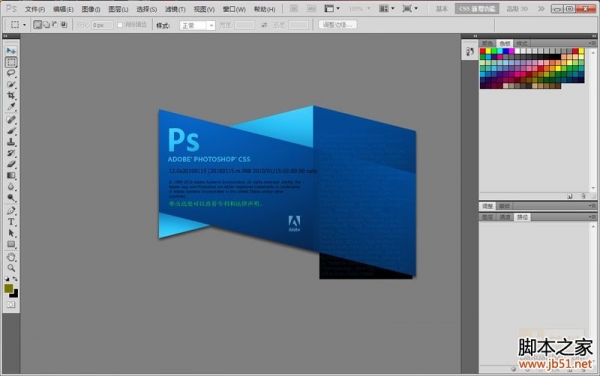
Photoshop CS5 绿色版官方中文正式原版
- 类型:图像处理
- 大小:104.06MB
- 语言:简体中文
- 时间:2014-06-01
1、打开Photoshop CS5软件,新建一个ps文档;
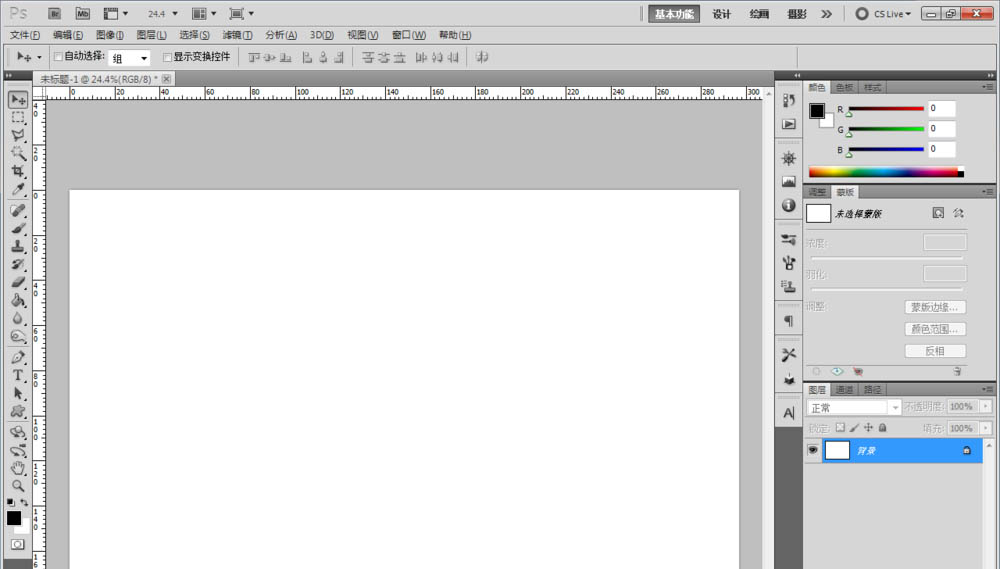
2、点击【文字工具】按图示设置好文字各参数后,完成“坐标纸”和“文字”文字制作;
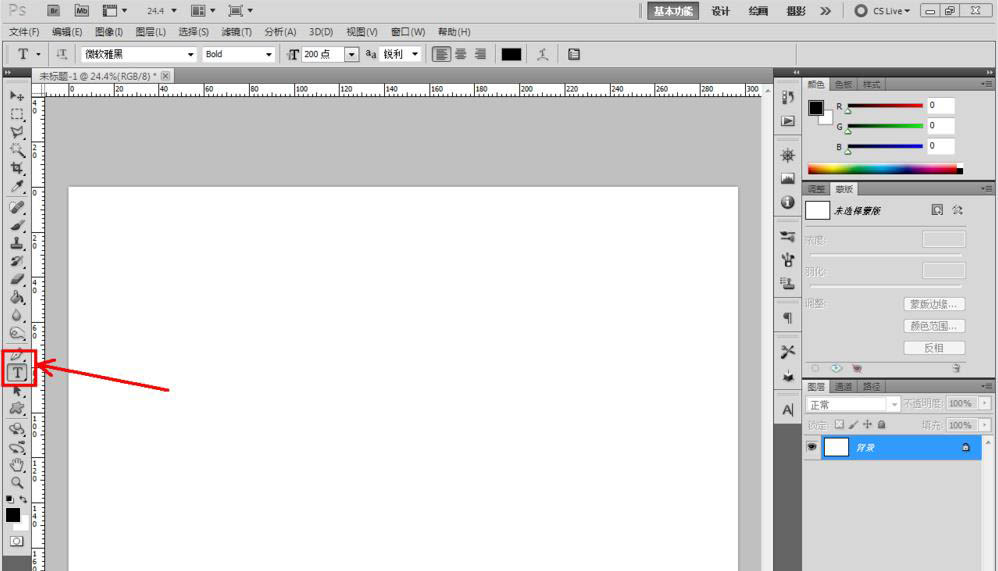
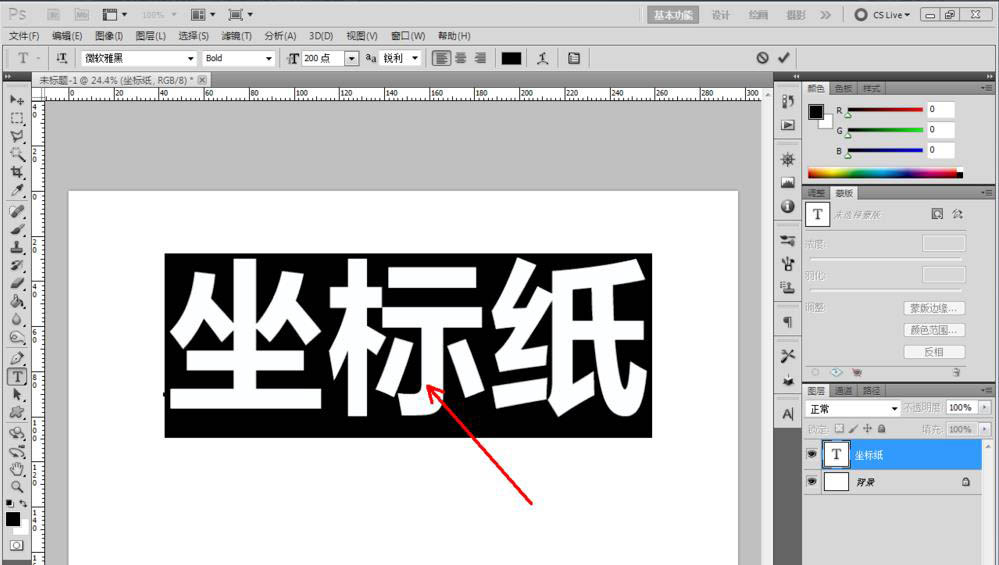

3、双击图示自定义图案图层,弹出图层样式设置栏。勾选【图案叠加】,点击图示小三角,弹出图案选项栏;
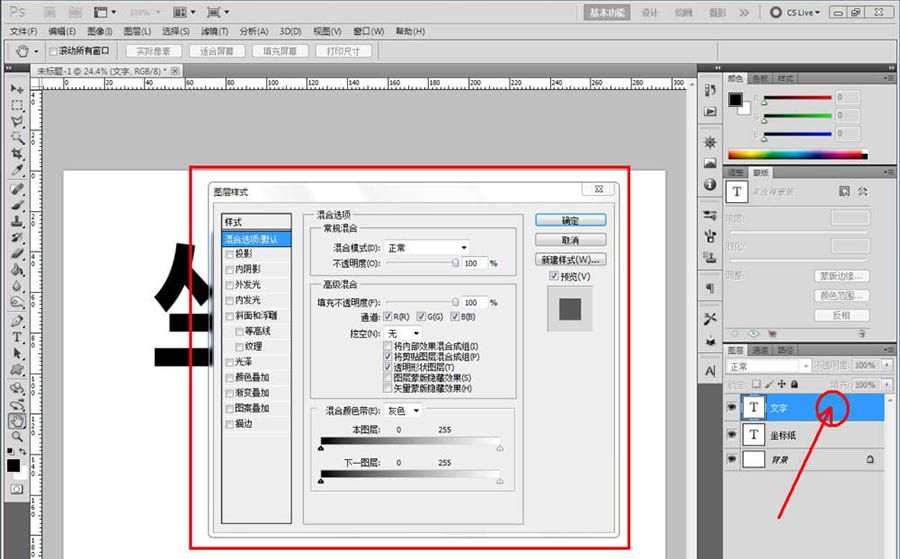
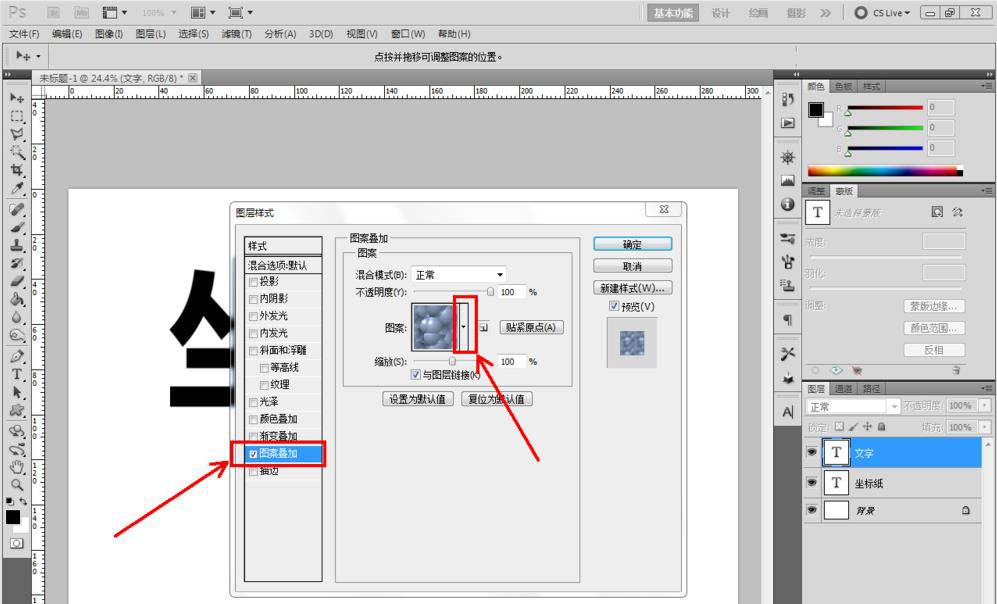
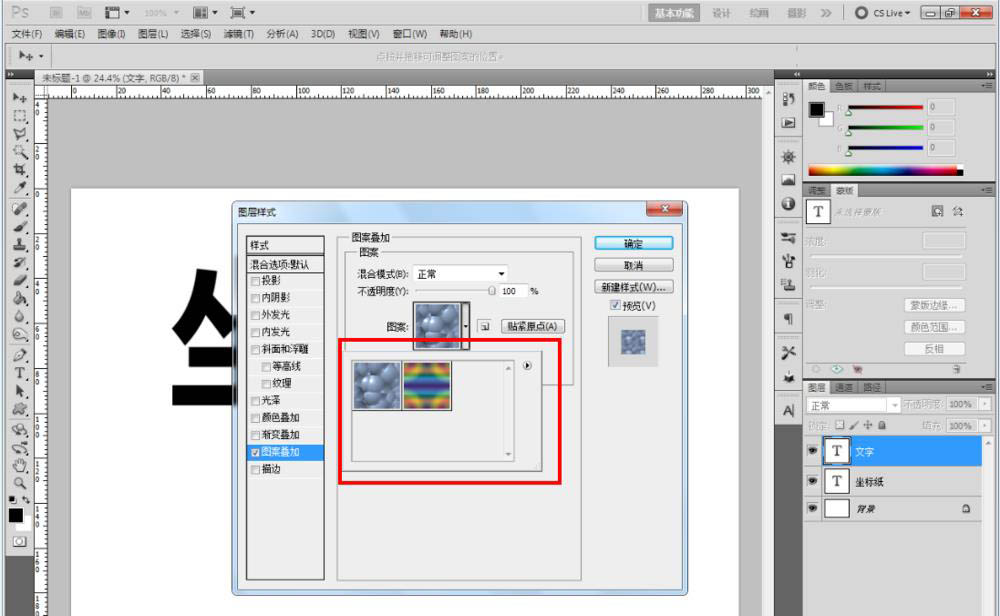
4、点击图案选项栏中的小三角-【彩色纸】,将彩色纸图案追加到选项栏中;
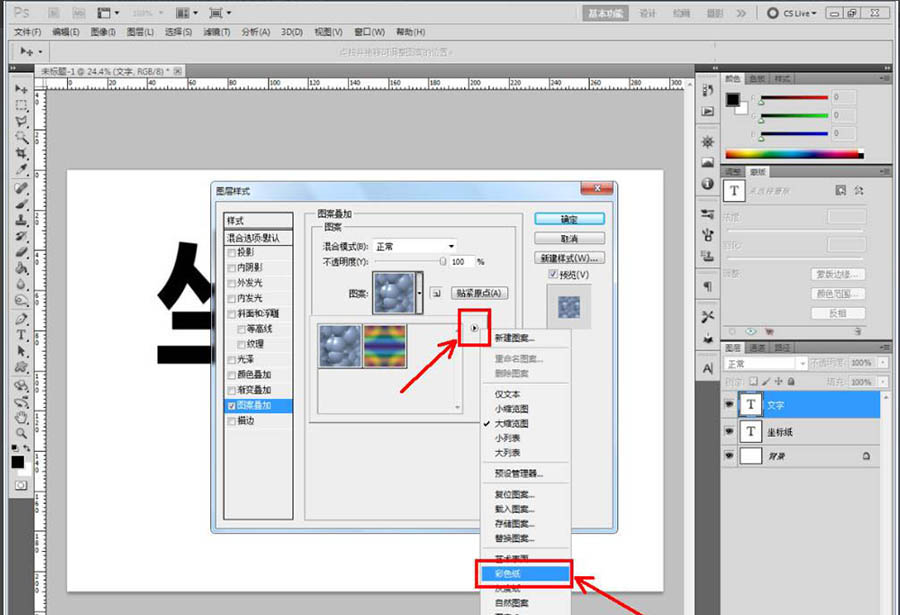
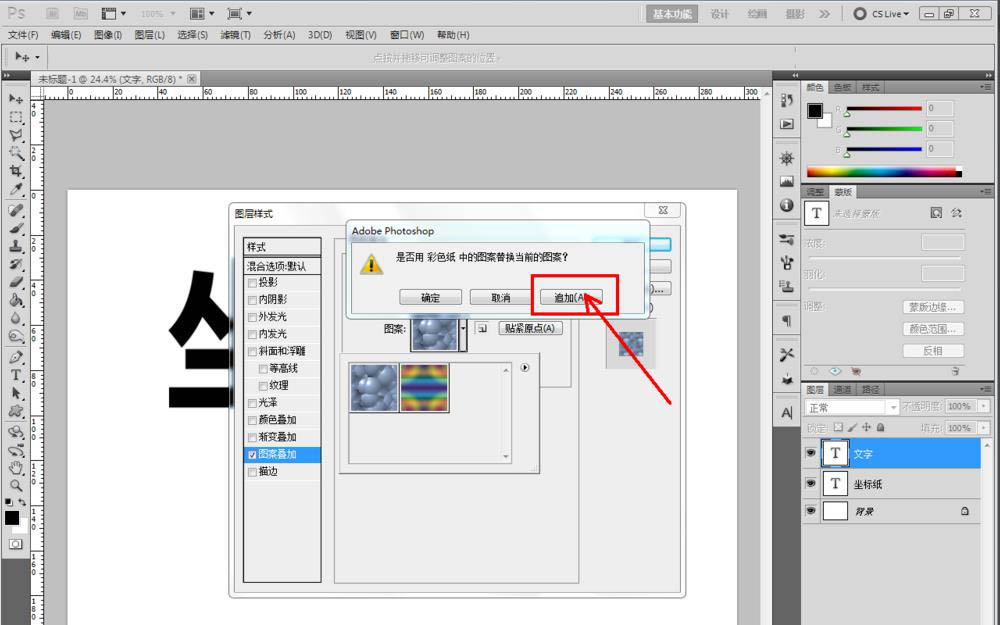
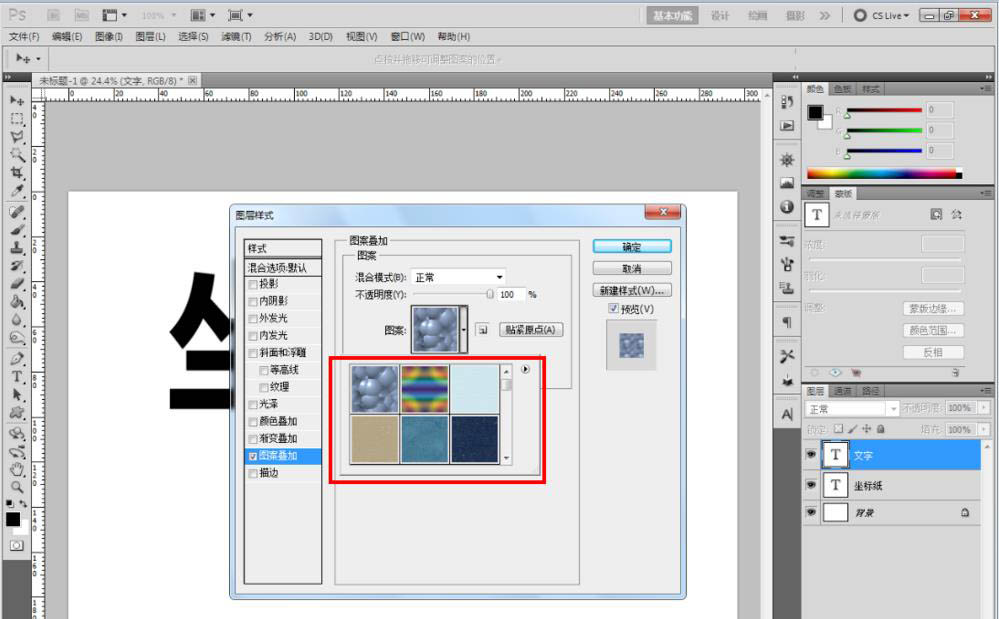
5、鼠标点选【坐标纸】后,点击【确定】完成坐标纸文字效果的制作。非常简单实用,赶紧试试吧!
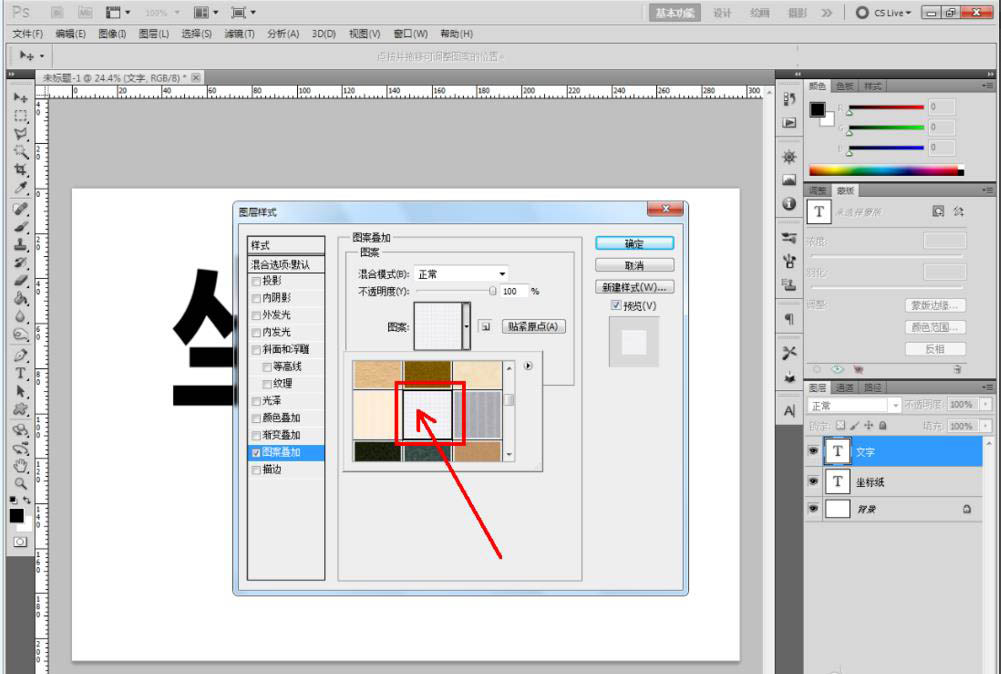



以上就是ps坐标纸字体的制作方法,希望大家喜欢,请继续关注115PPT。
相关推荐:
PS怎么制作鎏金倒计时字体?
ps怎么制作一个创意字体人物效果?
ps2018怎么制作梦幻炫彩的数字字体效果?
注意事项:
1、文稿PPT,仅供学习参考,请在下载后24小时删除。
2、如果资源涉及你的合法权益,第一时间删除。
3、联系方式:sovks@126.com
115PPT网 » ps怎么制作坐标纸效果的文字? ps坐标纸字体的制作方法
1、文稿PPT,仅供学习参考,请在下载后24小时删除。
2、如果资源涉及你的合法权益,第一时间删除。
3、联系方式:sovks@126.com
115PPT网 » ps怎么制作坐标纸效果的文字? ps坐标纸字体的制作方法




